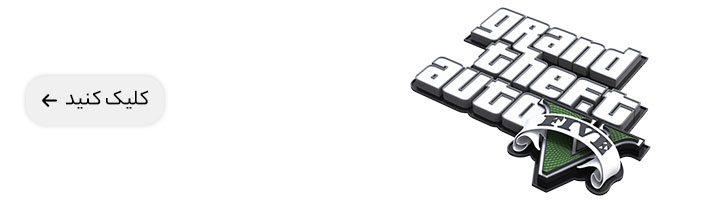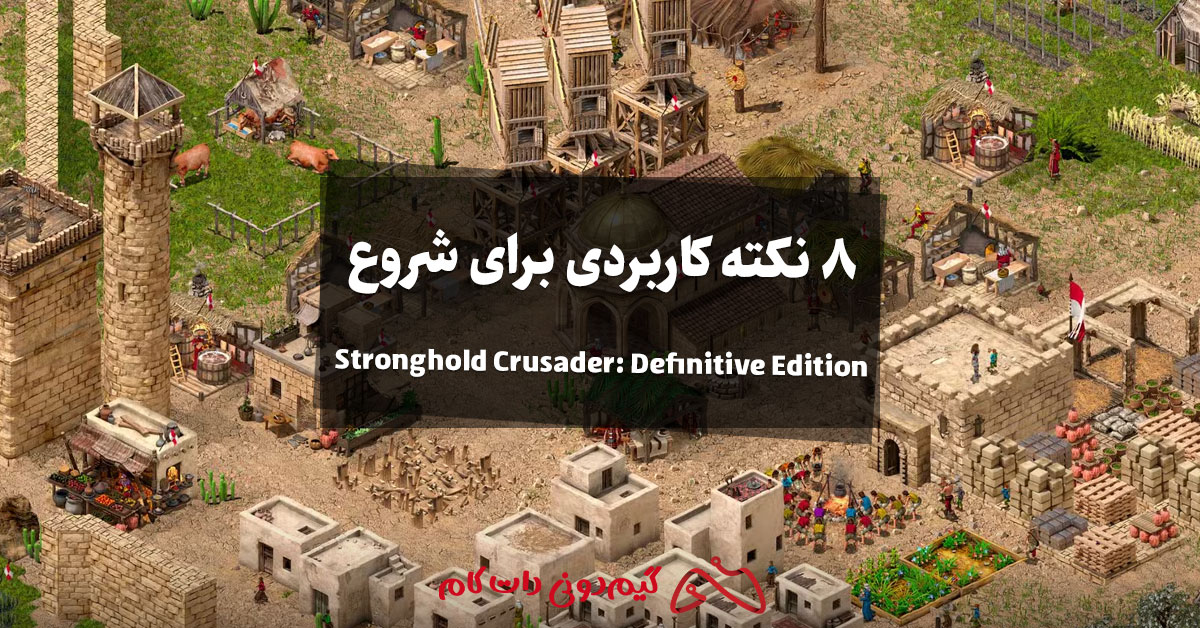شما میتوانید زبان بازی Overwatch 2 را از طریق پلتفرم اجرای بازی روی رایانه خود تغییر دهید. برای مثال، این کار را میتوان از طریق پروفایل بازی در Steam یا Battlenet انجام داد. از آنجا که زبان پیشفرض بازی انگلیسی است، امکان تغییر آن برای کاربران غیرانگلیسیزبان بسیار مهم است. خوشبختانه، این کار بسیار ساده است.
در این مطلب از مجله گیم دونی، مراحل تغییر زبان در Overwatch 2 را بررسی میکنیم.
این مطلب شامل این موارد است:
Toggleمراحل تغییر زبان در Overwatch 2
برای تغییر زبان بازی، بهتر است یک میانبر از پلتفرم اجرای بازی (Steam یا Battlenet) روی صفحه اصلی خود داشته باشید. در ادامه، روش تغییر زبان در هر دو پلتفرم توضیح داده شده است.
تغییر زبان در Steam
- Steam را اجرا کرده و وارد Library شوید.
- در این بخش، اگر Overwatch 2 را نصب کرده باشید، باید آن را مشاهده کنید. در غیر این صورت، میتوانید نام بازی را در نوار جستجو وارد کنید.
- پس از ورود به صفحه اصلی بازی، وارد Settings شده و گزینه Properties را انتخاب کنید.
- در تب General، گزینه Language را خواهید دید. این یک منوی کشویی است که به شما امکان انتخاب زبان موردنظر را میدهد.
- پس از انتخاب زبان جدید، تمامی متون و صداهای بازی به زبان انتخابشده تغییر خواهند کرد.
- پس از بستن تنظیمات، Overwatch 2 را اجرا کنید تا تغییرات اعمال شوند.
تغییر زبان در Battlenet
- در Battlenet، نام Overwatch 2 را جستجو کرده و وارد صفحه بازی شوید.
- در پایین سمت چپ صفحه، روی آیکون چرخدنده (Settings) کلیک کنید.
- پس از باز شدن منوی تنظیمات، گزینه Game Settings را انتخاب کنید.
- در این بخش، میتوانید زبان متون و صداهای بازی را تغییر دهید.
- مشابه Steam، یک لیست کشویی نمایش داده میشود که از طریق آن میتوانید زبان دلخواه خود را انتخاب کنید. پس از انتخاب زبان، روی Done کلیک کنید تا تغییرات ذخیره شوند.
- Overwatch 2 را اجرا کنید تا تغییرات را مشاهده کنید.
نکات مهم
- اگر بازی در پسزمینه در حال اجرا باشد، ممکن است لازم باشد آن را ببندید و دوباره راهاندازی کنید تا تغییرات اعمال شوند.
- فرآیند تغییر زبان معمولاً کمتر از پنج دقیقه زمان میبرد و بسیار ساده است.
با انجام این مراحل، میتوانید زبان بازی را بهراحتی تغییر دهید و تجربه بهتری از Overwatch 2 داشته باشید.